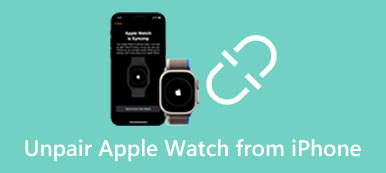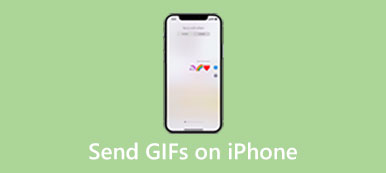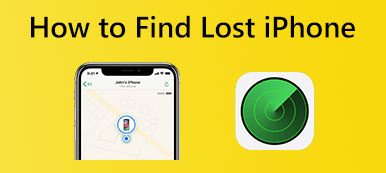您是否正在寻找一种在没有屏幕的情况下关闭 iPhone 的方法?
您的 iPhone 触摸屏幕没有响应是很常见的情况,您需要重新启动它来修复它。 事实上,在其他一些情况下,您必须关闭没有屏幕的 iPhone。 考虑到您的需要,这篇文章将分享 3 种有用的方法来帮助您 在没有屏幕的情况下重启你的 iPhone.

- 第 1 部分。 如何在没有屏幕的情况下强制重启 iPhone
- 第 2 部分。 通过 iTunes 在没有屏幕的情况下重启 iPhone
- 第 3 部分。 在没有屏幕的情况下重置 iPhone 的专业方法
- 第 4 部分。 如何在不触摸屏幕的情况下重启 iPhone 的常见问题解答
第 1 部分。 如何在没有屏幕的情况下强制重启 iPhone
当您的iPhone触摸屏无法进行任何操作时,您可以强制关闭电源然后再打开。您可以先尝试使用常规方式关闭 iPhone,即按下侧面电源按钮并滑动以关闭电源。如果iPhone仍然没有响应并且您无法关闭它,只需按照以下步骤强制重新启动iPhone即可。
强制重启运行 iOS 8 的 iPhone 17 及更新机型
要强制重启您的 iPhone,您可以快速按 提高音量 和 降低音量 一个接一个地按下按钮,然后继续按下侧面 功率 按钮。 您需要一直按住它,直到看到屏幕上显示 Apple 标志。 这将在您的 iPhone 上强制重启。

强制重启 iPhone 7 或 iPhone 7 Plus
当您想要强制重新启动 iPhone 7 或 iPhone 7 Plus 时,可以同时按住侧面的电源按钮和音量调低按钮,直到出现 Apple 徽标。

强制重启 iPhone 6 或 iPhone SE 及更早型号
要强制重新启动 iPhone 6s 或 iPhone SE,您应该按住 功率 和 主页 iPhone 上的按钮。当 iPhone 屏幕上出现 Apple 徽标时,您可以松开这两个按钮。
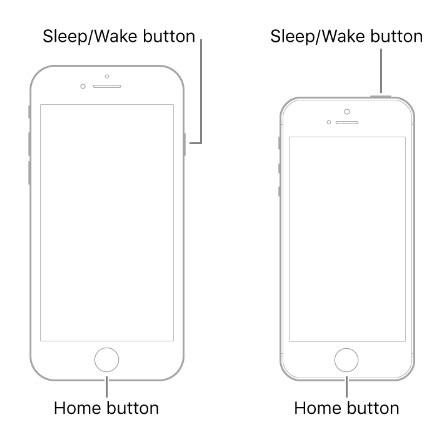
第 2 部分。 如何通过 iTunes 在不触摸屏幕的情况下重启 iPhone
当您的 iPhone 屏幕坏了或死机时,您可以通过 iTunes 恢复方式重新启动它。 要用这个方法先关机再 重新启动iPhone,您需要一台您曾将 iPhone 与其同步过的可信计算机。
在您的计算机上运行最新的 iTunes,并通过闪电 USB 数据线连接您的 iPhone。 在之前同步的电脑上,iTunes 会快速识别你的 iPhone。 您无需点击 iPhone 屏幕上的“信任”即可建立连接。
成功检测到 iPhone 后,您可以单击 设备 按钮然后转到 概要 标签。 点击 还原iPhone 按钮,然后按照说明继续恢复过程。 在 iTunes 恢复期间,您的 iPhone 将关闭电源,然后在不触摸屏幕的情况下自行重启。
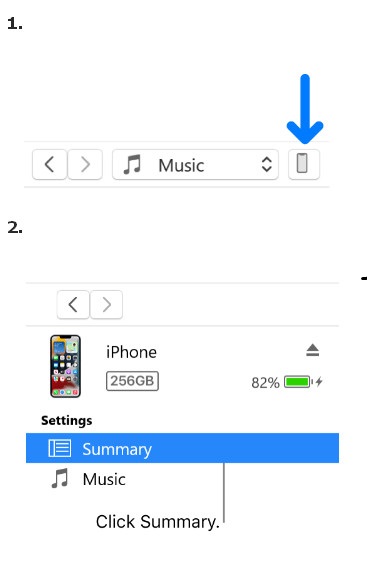
iTunes 将提示您更新或 恢复你的iPhone 当它检测到此 iOS 设备有问题时。 您可以点击 恢复 按钮重置您的 iPhone。
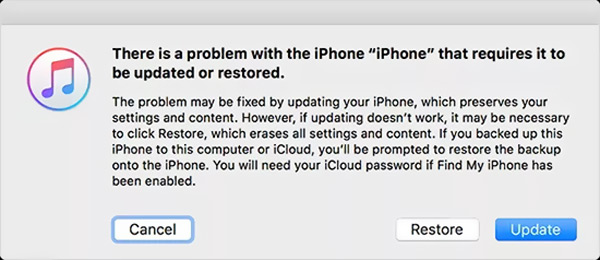
第 3 部分。 在没有屏幕的情况下关闭和重置 iPhone 的专业方法
如果由于系统或软件问题而无法关闭或重置 iPhone,您可以尝试使用 iOS系统恢复 重新启动它并将 iOS 升级到最新版本。 主要用于解决各种与系统相关的问题,如iPhone触摸屏死机、iPhone卡在白屏或黑屏等。 您可以在 Mac 或 Windows PC 上免费安装它,以帮助您在不触摸屏幕的情况下重置您的 iPhone。

4,000,000+ 下载
当您需要在不触摸屏幕的情况下重置 iPhone 时,您可以先在您的计算机上免费安装此推荐的 iOS System Recovery。 打开它并通过标准照明 USB 数据线将您的 iPhone 连接到计算机。 点击 Start 开始 按钮。如上所述,无论您使用最新的 iPhone 15 系列还是旧的 iPhone 5,所有常用的 iPhone 型号均受支持。

您可以先选择 标准模式 对您的 iOS 设备进行故障排除。 点击 确认 按钮并按照屏幕上的提示引导您的 iPhone 进入恢复模式。

您需要下载固件包才能在不触摸屏幕的情况下重置您的 iPhone。 当您的 iPhone 被识别后,iOS 系统恢复将列出一个合适的包供您下载。 下载固件后,它会自动解决您的 iPhone 问题。

第 4 部分。 如何在不触摸屏幕的情况下重启 iPhone 的常见问题解答
我可以使用 Siri 在没有屏幕的情况下关闭 iPhone 吗?
不可以。即使您唤醒 Siri 并要求它为您的 iPhone 关机,您仍然需要在 iPhone 屏幕上确认操作。 通常,当您的 iPhone 屏幕没有响应或损坏时,您将无法使用 Siri。 在 iOS 16 和 iOS 17 等新的 iOS 版本中,您无法在 iPhone 锁定时使用 Siri。
我可以在不触摸屏幕的情况下使用 iPhone 吗?
是的。 您需要在 iPhone 上启用语音控制功能才能在没有屏幕的情况下使用它。 为此,您可以转到“设置”应用,向下滚动以选择“辅助功能”选项,然后点击“语音控制”。 开启并设置语音控制后,您可以使用语音在此 iPhone 上进行各种操作。
如何使用辅助触控来重启iPhone?
iOS 中的辅助触摸功能允许您设置电源按钮来关闭 iPhone。 您可以打开“设置”应用并向下滚动以选择“辅助功能”选项。 在某些 iOS 版本中,您需要点击常规并选择辅助功能。 当您进入辅助功能主界面时,您应该点击触摸,然后打开 AssistiveTouch。 点击 AssistiveTouch 并选择自定义顶级菜单。 现在您可以点击一个图标并将其更改为重新启动。 完成所有这些设置后,您可以返回主屏幕,点击 AssistiveTouch 图标并选择重启。
结论
您可以使用上面列出的三种解决方案来 在没有屏幕的情况下重启你的 iPhone. 当您的 iPhone 屏幕被禁用、破裂或没有响应时,您可以使用它们来重新启动 iPhone 并将其恢复到正常状态。 如果您有任何更方便的方法在不触摸屏幕的情况下重启您的 iPhone,请在评论部分与我们的其他读者分享。



 iPhone数据恢复
iPhone数据恢复 iOS系统恢复
iOS系统恢复 iOS数据备份和还原
iOS数据备份和还原 iOS录屏大师
iOS录屏大师 MobieTrans
MobieTrans iPhone转移
iPhone转移 iPhone橡皮擦
iPhone橡皮擦 WhatsApp转移
WhatsApp转移 iOS解锁
iOS解锁 免费HEIC转换器
免费HEIC转换器 iPhone 位置转换器
iPhone 位置转换器 Android数据恢复
Android数据恢复 损坏Android数据提取
损坏Android数据提取 Android数据备份和还原
Android数据备份和还原 手机转移
手机转移 数据恢复工具
数据恢复工具 蓝光播放器
蓝光播放器 Mac清洁卫士
Mac清洁卫士 DVD刻录
DVD刻录 PDF 转换
PDF 转换 Windows密码重置
Windows密码重置 手机镜
手机镜 视频转换器旗舰版
视频转换器旗舰版 视频编辑
视频编辑 屏幕录影大师
屏幕录影大师 PPT到视频转换器
PPT到视频转换器 幻灯片制作
幻灯片制作 免费视频转换器
免费视频转换器 免费屏幕录像机
免费屏幕录像机 免费HEIC转换器
免费HEIC转换器 免费视频压缩器
免费视频压缩器 免费的PDF压缩器
免费的PDF压缩器 免费音频转换器
免费音频转换器 免费录音机
免费录音机 免费视频木工
免费视频木工 免费图像压缩器
免费图像压缩器 免费背景橡皮擦
免费背景橡皮擦 免费图像升频器
免费图像升频器 免费水印去除剂
免费水印去除剂 iPhone屏幕锁
iPhone屏幕锁 拼图魔方
拼图魔方